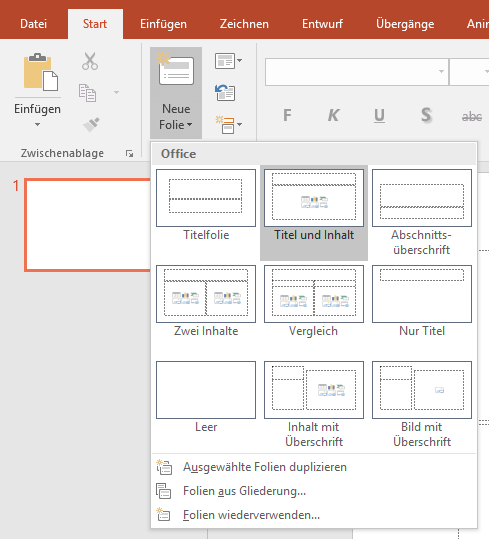Die Fußzeile in PowerPoint ist ein Bereich um den Titel der Präsentation, den Datei- oder Firmennamen, Ort der Veranstaltung, Folienzahl oder den Namen des Referenten wenig auffällig zu zeigen. Im Folienmaster kann die Fußzeile mit genau diesen Informationen bereichert werden.
Foliennummern, Datum und Uhrzeit hinzufügen
1. Um die Kopf- und Fußzeile zu bearbeiten, wechseln wir nun auf die Registerkarte Einfügen und wählen dort den Knopf der Kopf- und Fußzeile.

und sehen das »Kopf und Fußzeile« Dialogfenster.
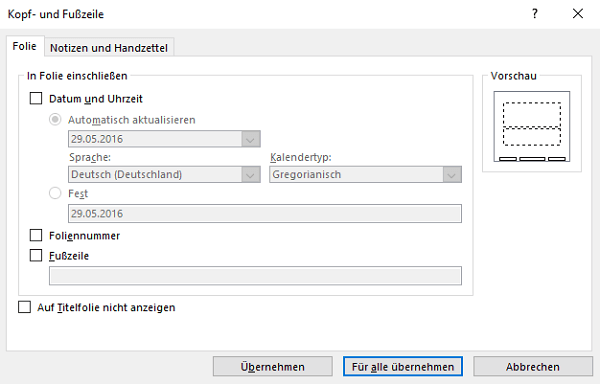
- Es erscheint das Dialogfenster Kopf- und Fußzeile. Ein Klick in das Kästchen Datum und Uhrzeit erzeugt einen Platzhalter für das Datum. »Weitere Einstellungen« ist beispielsweise das Datumsformat, welches sich zwischen der deutschen und amerikanischen Schreibweise deutlich unterscheidet. Wenn das Feld »Automatisch Aktualisieren« aktiviert ist, zeigt das Datumsfeld stets das aktuelle Datum. Für ein festes Datum sollte die Option Fest gewählt werden.
- Das Feld Foliennummern fügt einen Platzhalter für die Folienanzahl mit der Beschriftung <Nr.> hinzu. In der späteren Präsentation wird an dieser Stelle auf der Folie vier die Zahl vier erscheinen.
- Soll ein Text (Firmenname) in die Fußzeile platziert werden, ist ein Klick auf das Feld Fußzeile notwendig. In das Eingabefeld wird der Text eingegeben.
- Wichtig: Für gewöhnlich verzichtet die Titelfolie, die ganz am Anfang der Präsentation erscheint, auf die Informationen in der Fuß- oder Kopfzeile. Deshalb sollte an dieser Stelle ein Hacken bei »Auf Titelfolie nicht anzeigen« gesetzt sein.
2. Um die Einstellungen zu übernehmen, wird auf den Knopf »Für alle übernehmen« gedrückt. Die Platzhalter und Inhalte in der Fußzeile können noch nachträglich gelöscht und bearbeitet werden. Dies geschieht am besten im Folienmaster.
Fußzeile formatieren
Ein individuelles Design benötigt ebenfalls eine angepasste Fußzeile. Um die vorformatierte Fußzeile für alle Folien der Präsentation anzupassen, ändern wir diese im Folienmaster.
1. Der Folienmaster wird unter der Registerkartei Ansicht und dort bei Folienmaster geöffnet. Nun klicken wir auf die oberste Folie der linken Übersichtsleiste.
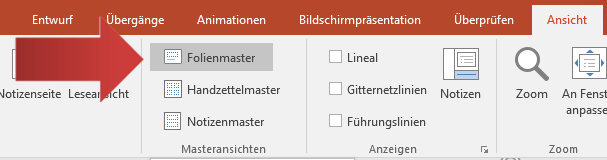
2. Auf der jetzt sichtbaren Folie bewegen wir unseren Mauszeiger auf den Platzhalter für das Datum. Der Platzhalter hat einen gestrichelten Rahmen, auf den wir einmal klicken, um ihn den Platzhalter zu markieren.

3. Um die Schriftart zu ändern, navigieren wir zur Registerkarte Start um die Schriftart, -größe und weitere Optionen einstellen. Wir klicken auf das F um den Platzhalter für das Datum fett formatieren. Die Schriftgröße lässt sich durch den kleinen Pfeil anpassen. Je kleiner die Zahl, desto kleiner die Schrift.
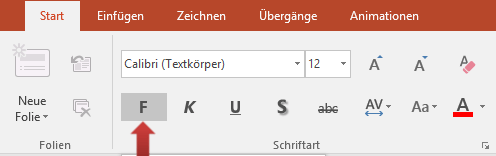
4. Für weitere Einstellungen wie Kapitälchen kann das Dialogfeld Schriftart aufgerufen werden. Hierfür muss lediglich das kleine Kästchen unten rechts bei Schriftart angeklickt werden.
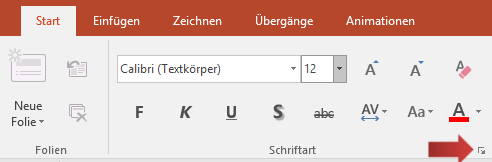
5. Es öffnet sich das Schriftart Dialogfenster. Hier kann die Schriftart bis ins kleinste Detail bearbeitet werden.
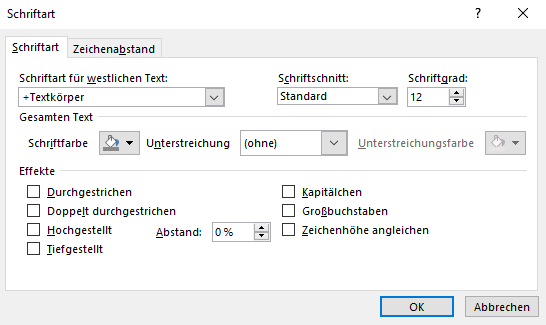
Hinweis
Hinweis: Die Schriftgröße sollte für die Fußzeile sollte nicht zu groß und die Schriftart nicht zu auffällig gestaltet sein. Auch sollte die Schriftart für alle Elemente der Kopf- oder Fußzeile einheitlich sein, um auf die Zuschauer nicht zu irritieren.